
Satura rādītājs:
- Autors John Day [email protected].
- Public 2024-01-30 10:54.
- Pēdējoreiz modificēts 2025-01-23 14:59.



Dārgie draugi, laipni lūdzam citā Instructable! Šajā apmācībā mēs vispirms apskatīsim šo lielo LCD displeju, un mēs ar to izveidosim temperatūras un mitruma monitoru.
Es vienmēr gribēju uzzināt displeju, kas līdzīgs displejam, ko izmanto mans 3D printeris, jo tas ir liels un lēts, tāpēc tas var būt ļoti noderīgs daudziem projektiem. Apskatījis apkārtni, es atklāju, ka šis printeris izmanto šo displeju. Liels 3,2 collu displejs ar ST7920 draiveri un izšķirtspēju 128x64 pikseļi. Forši! Kā redzat, tas ir daudz lielāks nekā lielākā daļa displeju, ko līdz šim izmantojām savos projektos, tāpēc tas būs noderīgs daudzos turpmākajos projektos. Tas maksā tikai aptuveni 6 USD!
To var iegūt šeit →
Piegādes
- LCD displejs ST7920 →
- Arduino Uno →
- DHT22 sensors →
- Maizes dēlis →
- Vadi →
1. darbība: savienojums ar Arduino



Tagad redzēsim, kā to izmantot kopā ar Arduino. Es šodien izmantošu Arduino Uno, bet tas darbojas ar daudziem Arduino dēļiem.
Displejs izmanto SPI saskarni, lai sazinātos ar mikrokontrolleri, tāpēc mums tas jāpievieno Arduino plates aparatūras SPI tapām.
Kā redzat, displejam ir daudz piespraužamu tapu, taču neuztraucieties, ka mums nav jāpieslēdz visas šīs tapas, tikai 9 no tām un tikai 4 no tām ar Arduino Uno plates digitālajām tapām.
Pirmā tapa, kas ir GND, iet uz Arduino GND. Otrā tapa, kas ir Vcc, iet uz Arduino 5V izeju. RS tapa iet uz digitālo tapu 10. R/W tapa iet uz digitālo tapu 11. E tapa iet uz digitālo tapu 13. PSB tapa iet uz GND, RST tapa iet uz 8. ciparu tapu, BLA iet uz Arduino 3.3V izeju un BLK tapa iet uz GND. Tieši tā mūsu displejs ir gatavs lietošanai!
Mēs varam atvieglot savu dzīvi, ja kopā savienojam visas displeja GND tapas.
2. darbība: bibliotēka displejam

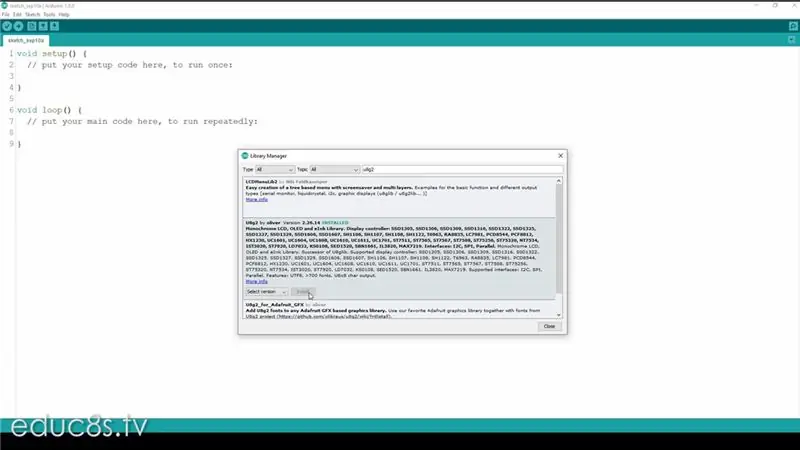
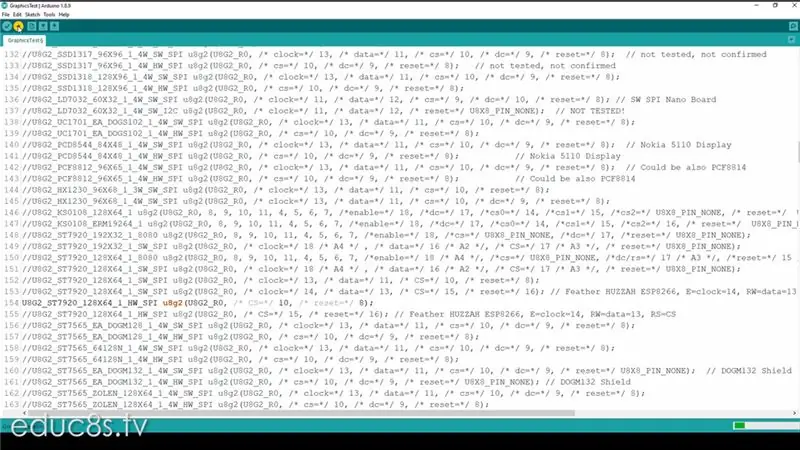

Tagad apskatīsim programmatūru, kas mums nepieciešama, lai vadītu šo displeju.
Es izmantošu u8g bibliotēku, lai vadītu šo displeju. Pirmkārt, instalēsim bibliotēku. Mēs atveram Arduino IDE un izvēlnē izvēlamies Skice → Iekļaut bibliotēku → Pārvaldīt bibliotēkas un meklējam U8G2 bibliotēku. Mēs to izvēlamies un nospiežam instalēt! Tieši tā, mūsu bibliotēka ir gatava lietošanai.
Tagad dosimies uz Fails → Piemēri un no bibliotēkas sniegtajiem piemēriem palaidīsim GraphicsText piemēru. Pirms skices augšupielādes tabulā mums ir jāveic tikai viena izmaiņa. Tā kā U8G bibliotēka atbalsta daudzus displejus, mums ir jāizvēlas mūsu displejam atbilstošais konstruktors. Tāpēc mēs meklējam kodu “ST7920” un no pieejamajiem konstruktoriem izvēlamies izmantot HW_SPI. Mēs komentējam šo rindu šādi un esam gatavi augšupielādēt skici Arduino. Pēc dažām sekundēm skice ir gatava darbam.
Ja displejā neko neredzat, jums ir jāpielāgo displeja kontrasts, izmantojot šo mazo potenciometru, kas atrodas displeja aizmugurē
Tagad dažas sekundes skatīsimies demo skici. Kā redzat, šī skices piemērs parāda bibliotēkas un displeja iespējas. Ar šo displeju mēs varam sasniegt dažas lieliskas animācijas, tas ir diezgan spējīgs. Tāpēc to izmanto tik daudzos 3D printeros.
3. darbība: izveidosim meteoroloģisko staciju
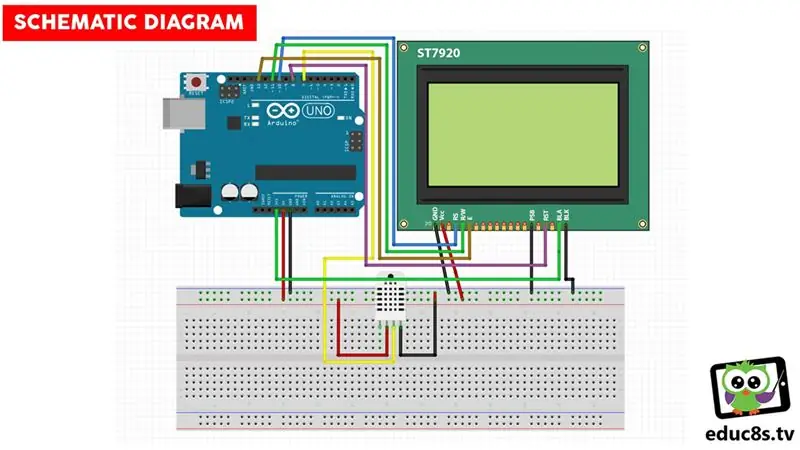


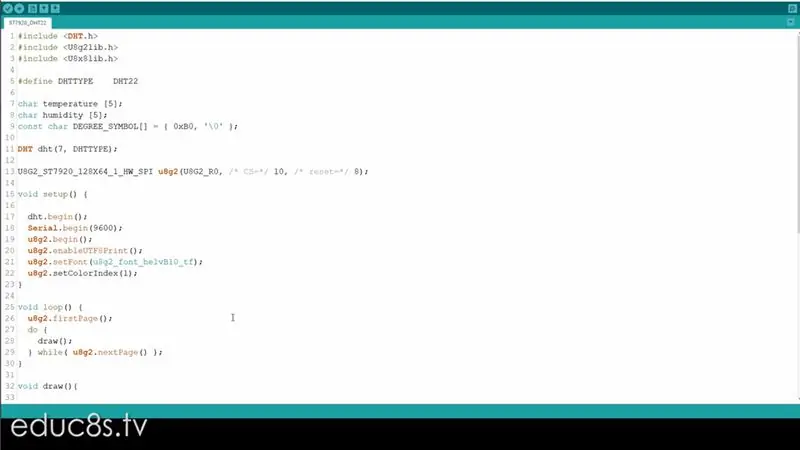
Tagad veidosim kaut ko noderīgu. Pievienosim DHT22 temperatūras un mitruma sensoru Arduino. Mums ir nepieciešama tikai strāva un signāla vads, ko es pievienoju digitālajai tapai 7. Lai atvieglotu lietas, esmu izmantojis arī nelielu maizi. Shematisko diagrammu varat atrast šeit.
Kā redzat, projekts darbojas labi, un tas reālā laikā parāda temperatūru un mitrumu.
Tagad ātri apskatīsim projekta kodu. Tikai ar 60 koda rindām mēs varam izveidot šādu projektu! Cik forši tas ir! Viss, kas mums jādara, lai izmantotu displeju, ir izmantot šo konstruktoru:
U8G2_ST7920_128X64_1_HW_SPI u8g2 (U8G2_R0, /* CS =* / 10, /* atiestatīt =* / 8);
inicializējiet displeju iestatīšanas funkcijā:
u8g2.begin (); u8g2.enableUTF8Print (); u8g2.setFont (u8g2_font_helvB10_tf); u8g2.setColorIndex (1);
un tad viss, ko mēs darām, ir uzzīmēt rāmjus un virknes temperatūrai un mitrumam:
u8g2.drawFrame (0, 0, 128, 31);
u8g2.drawFrame (0, 33, 128, 31); u8g2.drawStr (15, 13, "Temperatūra");
Pēdējais, kas mums jādara, ir nolasīt temperatūru un mitrumu no sensora un parādīt rādījumus arī ekrānā.
void readTemperature ()
{pludiņš t = dht.readTemperature (); dtostrf (t, 3, 1, temperatūra); }
Kā vienmēr, šeit varat atrast projekta kodu.
4. solis: pēdējās domas

Visbeidzot, es domāju, ka šis displejs ir ļoti noderīgs projektos, kur mums ir nepieciešams liels displejs un mums nav vajadzīgas krāsas. Tas ir lēts un viegli lietojams. Es domāju, ka es to izmantošu dažos turpmākajos projektos.
Es labprāt uzzinātu jūsu viedokli par šo displeju. Kādas lietojumprogrammas, jūsuprāt, gūs labumu no šāda displeja? Paldies par jūsu idejām un par šīs instrukcijas lasīšanu. Tiekamies nākamreiz!
Ieteicams:
Personīgā meteoroloģiskā stacija, izmantojot Raspberry Pi ar BME280 Java: 6 soļi

Personīgā meteoroloģiskā stacija, izmantojot Raspberry Pi ar BME280 Java: slikti laika apstākļi vienmēr izskatās sliktāki pa logu. Mēs vienmēr esam bijuši ieinteresēti uzraudzīt vietējos laika apstākļus un to, ko redzam pa logu. Mēs arī vēlējāmies labāk kontrolēt savu apkures un gaisa kondicionēšanas sistēmu. Personīgās meteoroloģiskās stacijas izveide ir skaista
Meteoroloģiskā stacija NaTaLia: ar saules enerģiju darbināma meteoroloģiskā stacija, kas veikta pareizi: 8 soļi (ar attēliem)

Meteoroloģiskā stacija NaTaLia: Arduino ar saules enerģiju darbināma meteoroloģiskā stacija Pareizi darīts: Pēc viena gada veiksmīgas darbības divās dažādās vietās es dalos savos ar saules enerģiju darbināmos laika staciju projektu plānos un paskaidroju, kā tā kļuva par sistēmu, kas patiešām var izdzīvot ilgu laiku no saules enerģijas. Ja sekojat
Arduino meteoroloģiskā stacija, izmantojot BMP280 -DHT11 - temperatūra, mitrums un spiediens: 8 soļi

Arduino meteoroloģiskā stacija, izmantojot BMP280 -DHT11 - Temperatūra, mitrums un spiediens: Šajā apmācībā mēs uzzināsim, kā izveidot laika staciju, kas LCD displejā TFT 7735 parādīs TEMPERATŪRU, Mitrumu un SPIEDIENU Skatieties demonstrācijas video
Meteoroloģiskā stacija, izmantojot Raspberry Pi ar BME280 Python: 6 soļi

Meteoroloģiskā stacija, kas izmanto Raspberry Pi ar BME280 Python: vai maith an scéalaí is aimir (Laiks ir labs stāstnieks) Ņemot vērā globālās sasilšanas un klimata pārmaiņu problēmas, globālais laika apstākļu modelis visā pasaulē kļūst neparasts, izraisot vairākus laika apstākļus dabas katastrofas (sausums, ekstrēmas
IoT meteoroloģiskā stacija, izmantojot lietojumprogrammu Blynk: 5 soļi

IoT meteoroloģiskā stacija, izmantojot Blynk lietojumprogrammu: Šis projekts ir saistīts ar sākotnējiem soļiem IoT pasaulē, šeit mēs sasaistīsim DHT11/DHT22 sensoru ar NodeMCU vai citu uz ESP8266 balstītu plati un saņemsim datus internetā, mēs izmantosim Blynk lietojumprogrammu, izmantojiet šo apmācību saiti, ja esi
